9 подешавања приватности за иПхоне које бисте требали одмах укључити

Епл ради бољи посао од већине компанија када је у питању приватност. Али нису сва подразумевана подешавања на иПхоне-у у најбољем интересу корисника.
Са иОС 13 и иПадОС-ом најављеним на ВВДЦ 2019, представљено је много нових функција. Једна од најбољих карактеристика је подршка за екстерни чврсти диск на иПад-у и иПхоне-у. Желите ли како је то могуће?
Па, да би ова функција функционисала, потребно је да повежете свој диск са иПад-ом или иПхоне-ом да бисте са лакоћом премештали датотеке по уређајима.
Аппле ће коначно омогућити апликацијама трећих страна да увозе датотеке директно са екстерног диска, а не мора вам бити потребна апликација Филес. Ово ће повећати доступност и убрзати радни ток.
У овом посту ћемо разговарати о томе како да користите екстерни чврсти диск или ССД са вашим иПхоне-ом или иПад-ом.
Кораци за повезивање екстерног диска на ваш иПад или иПхоне
Напомена: У случају да ваш уређај користи лигхтнинг уместо УСБ-Ц, можда ће вам требати адаптери за камеру Лигхтнинг-то-УСБ 3 или Аппле-ов Лигхтнинг-то-УСБ у зависности од вашег диска.
Корак 1: Повежите екстерни диск на свој иПад или иПхоне, директно на његов УСБ – Ц или Лигхтнинг. Такође можете користити адаптере да бисте их повезали.
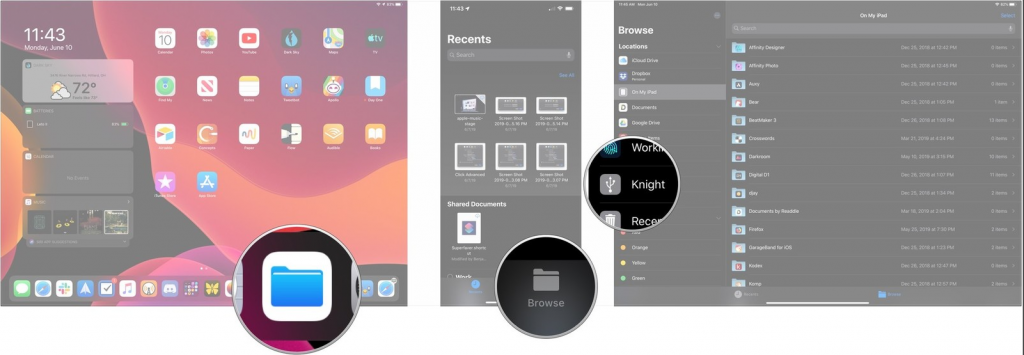
Извор слике: иМоре
Корак 2: Покрените апликацију Филес на свом иПад-у или иПхоне-у.
Корак 3: На иПхоне-у додирните Прегледај.
Корак 4: Додирните назив вашег диска на листи локација да бисте му приступили.
Кораци за премештање датотека са спољног диска на иОС или иПадОС
Корак 1: Покрените апликацију Датотеке. Пронађите и додирните екстерни диск из менија за претраживање, ако користите иПхоне или га лоцирајте са бочне траке, ако користите иПад.
Корак 2: Додирните Изабери.
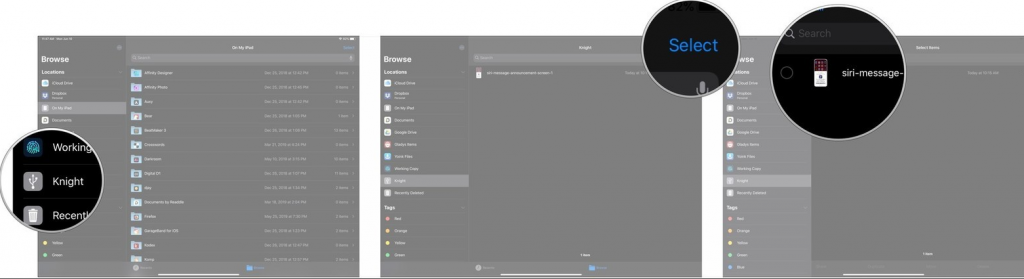
Заслуге за слике: иМоре
Корак 3: Пронађите датотеке које желите да пренесете или преместите и додирните их.
Корак 4: Додирните Премести.
Заслуге за слике: иМоре
Корак 5: Додирните локацију на коју желите да преместите датотеке на иПхоне или иПад. То може бити Дропбок, на вашем иПхоне-у или иЦлоуд Дриве-у.
Корак 6: Пронађите и додирните фасциклу у којој желите да сачувате датотеке.
Корак 7: Додирните Копирај.

Заслуге за слике: иМоре
Такође видети:-
Каква изненађења доноси иОС 13?
Кораци за премештање датотека на спољни диск са вашег иПхоне/иПад-а
Такође можете да преместите датотеке са свог иПхоне-а или иПад-а на спољни диск. Следите ове кораке у наставку:
Корак 1: Покрените апликацију Датотеке, додирните назив своје услуге складиштења из менија Прегледај (иПхоне) или бочне траке (иПад)
Корак 2: Пронађите фасциклу коју желите да преместите са свог иПхоне-а или иПад-а.
Корак 3: Додирните Изабери и додирните све фасцикле које желите да преместите.
Корак 4: Сада додирните Премести.
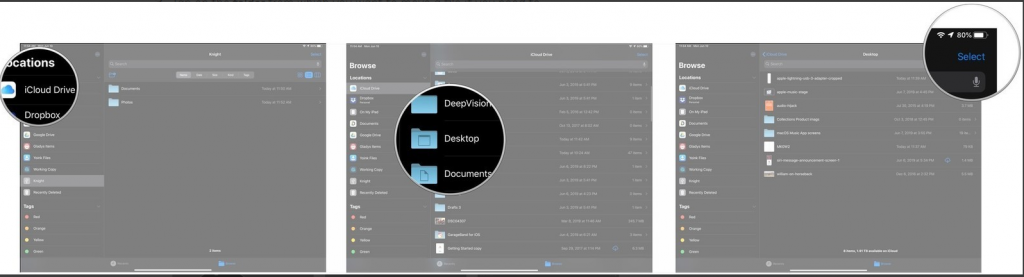
Корак 5: Додирните екстерни диск у менију.
Корак 6: Пронађите фасциклу у којој желите да сачувате датотеке.
Корак 7: Додирните Копирај.
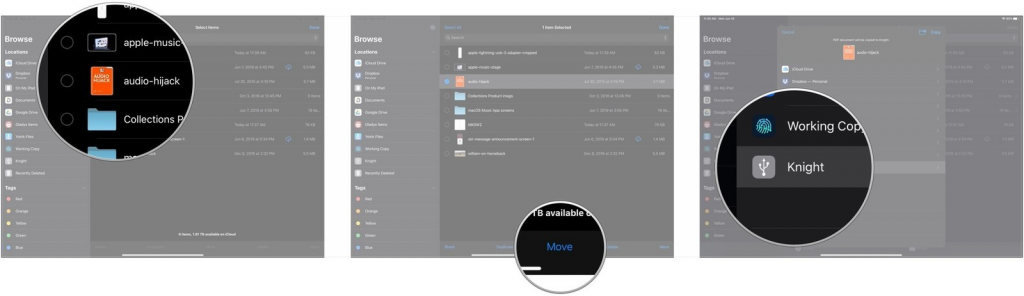
На овај начин можете да повежете своје екстерне диск јединице са својим иПхоне-ом или иПад-ом и преместите датотеке са свог иПхоне-а/иПад-а или их преместите на њега. Хоће ли бити од помоћи? Да ли се Аппле коначно отвара за своје кориснике? Молимо вас да поделите своје мисли у одељку за коментаре испод.
Епл ради бољи посао од већине компанија када је у питању приватност. Али нису сва подразумевана подешавања на иПхоне-у у најбољем интересу корисника.
Помоћу овог дугмета за акцију можете позвати ChatGPT кад год желите на свом телефону. Ево водича за отварање ChatGPT-а помоћу дугмета за акцију на iPhone-у.
Како направити дугачак снимак екрана на iPhone-у вам помаже да лако снимите целу веб страницу. Функција скроловања екрана на iPhone-у је доступна на iOS 13, iOS 14, а ево детаљног водича о томе како направити дугачак снимак екрана на iPhone-у.
Да бисте променили лозинку за iCloud, можете то учинити на много различитих начина. Можете променити лозинку за iCloud на рачунару или на телефону путем апликације за подршку.
Када пошаљете заједнички албум на iPhone-у некоме другом, та особа ће морати да пристане да му се придружи. Постоји неколико начина да прихватите позиве за дељење албума на iPhone-у, као што је приказано у наставку.
Пошто су AirPods мале и лагане, понекад их је лако изгубити. Добра вест је да пре него што почнете да трошите кућу тражећи нестале слушалице, можете их пратити помоћу свог iPhone-а.
Да ли сте знали да, у зависности од региона у којем је произведен ваш iPhone, он може имати разлике у поређењу са iPhone-има који се продају у другим земљама?
Обрнута претрага слика на иПхоне-у је веома једноставна када можете да користите прегледач на уређају или да користите неке апликације трећих страна за више опција претраге.
Ако често треба да контактирате некога, можете подесити брзо позивање на свом iPhone-у помоћу неколико једноставних корака.
Хоризонтално ротирање екрана на iPhone-у вам помаже да гледате филмове или Netflix, прегледате PDF-ове, играте игре... практичније и имате боље искуство.








